搬瓦工的 KVM 架构的 VPS 没有自带 IPv6,所以之前也给出了一系列教程,帮助大家在 KVM 架构的 VPS 上搭建 IPv6。之前给的是在 Linux CentOS 7 上添加 IPv6 的教程,今天再给一个在 Ubuntu 16.04 LTS 系统上添加 IPv6 的教程。
关于如何区分 KVM 和 VZ,可以查看这篇《搬瓦工 KVM 和 VZ 的区别》的文章。
相关教程
如果想在 CentOS 系统上配置 IPv6,请看这篇文章:
搬瓦工 Ubuntu 系统添加 IPv6
前面几步基本和上面的教程一样。如果没有重装系统,可以先看一下搬瓦工重装系统教程。为了方便阅读,我还是把完整的步骤都写在下面。
首先需要获取 IPv6。前往下面这个网站注册一个账户:
注册账户的过程就不说了,注册完账户之后,点击左侧的 Create Regular Tunnel,如下所示。
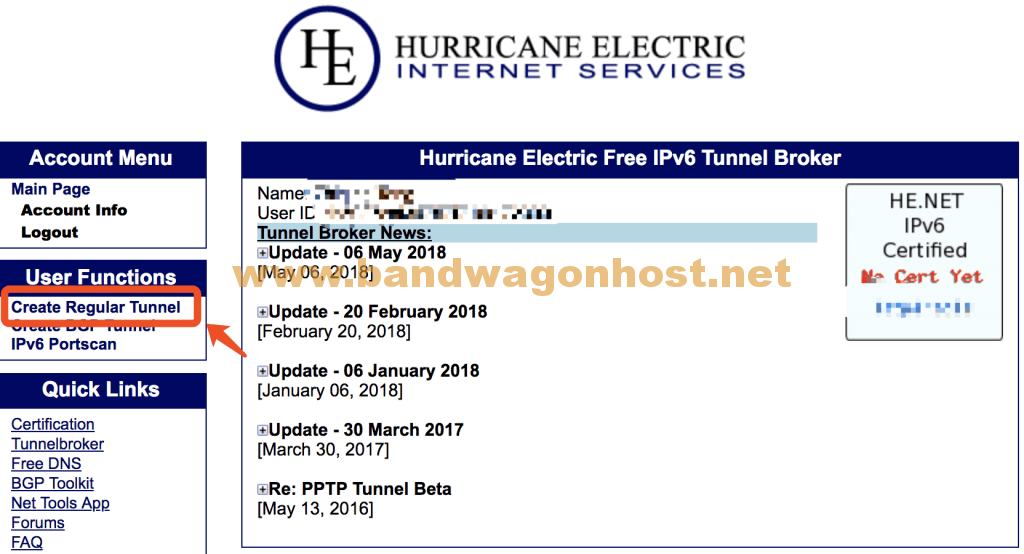
在下面的页面中,在对应的地方输入你的 VPS 的 IP 地址,注意不要输错了。然后选择一个服务器,由于我的搬瓦工 VPS 在洛杉矶,所以我选择 Los Angeles, CA, US,你们想选择其他地区也可以对应选择。选好之后,在页面最下方点击 Create,进入下一个页面。
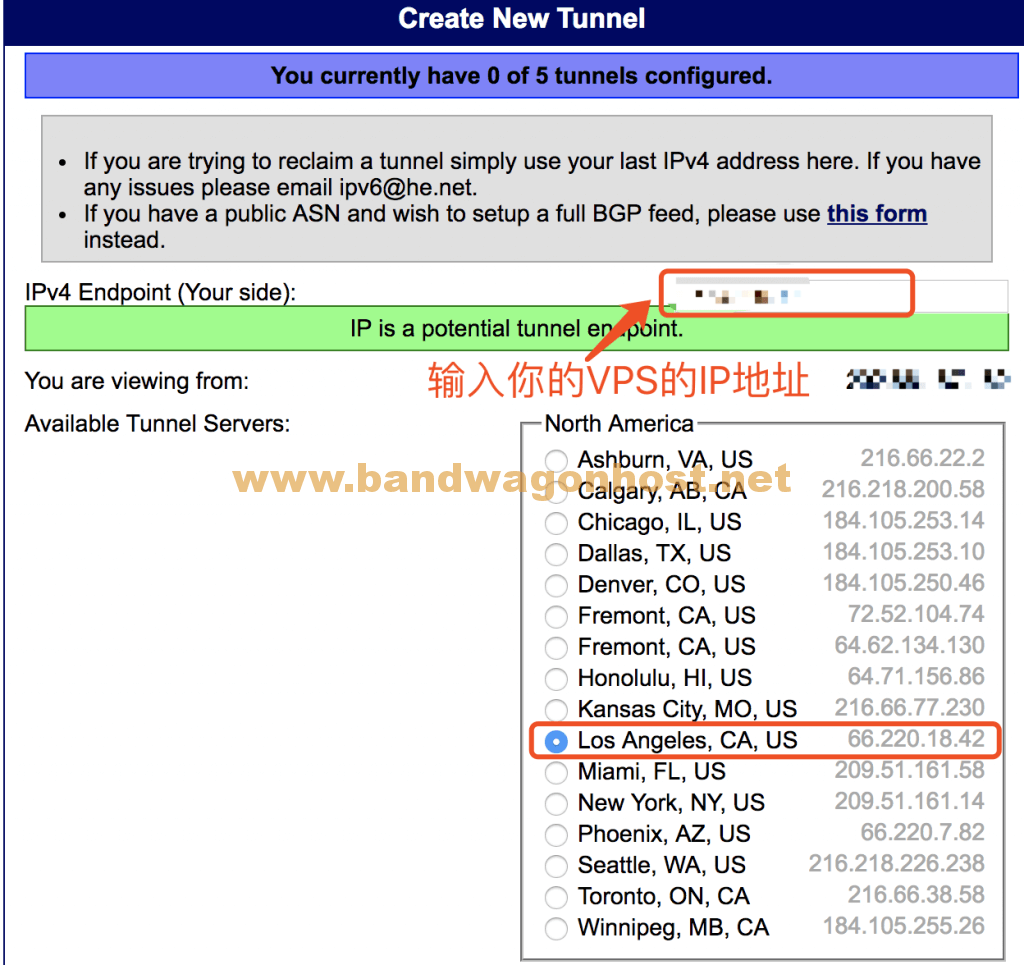
下一个页面如下所示。我们切换到 Example Configurations,然后选择 Debian/Ubuntu。会出现几行代码。我们先不要关闭这个页面。
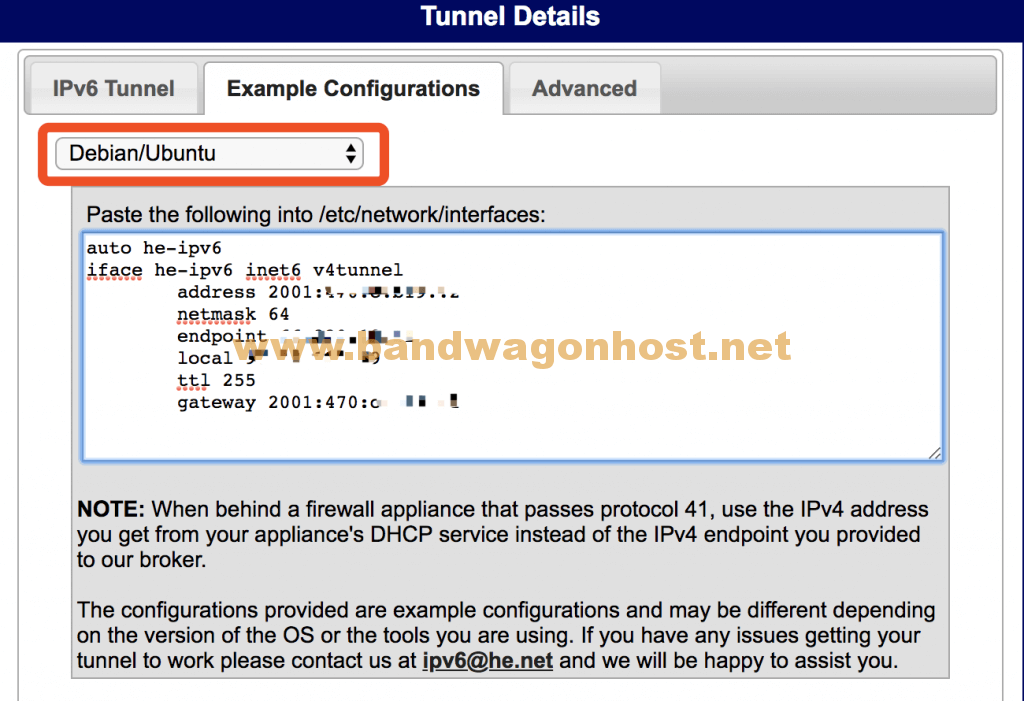
接下来开始配置 IPv6。登录搬瓦工 VPS 的 SSH,如果不会登录的,请参考这这篇 搬瓦工登录 SSH 教程。
登录之后,我们打开 /etc/network/interfaces 这个文件:
vim /etc/network/interfaces
然后按一下 i 进行插入,把光标移到最后,把上面页面的内容原封不动粘贴到最后。最后文件内容应该像下面的这样:
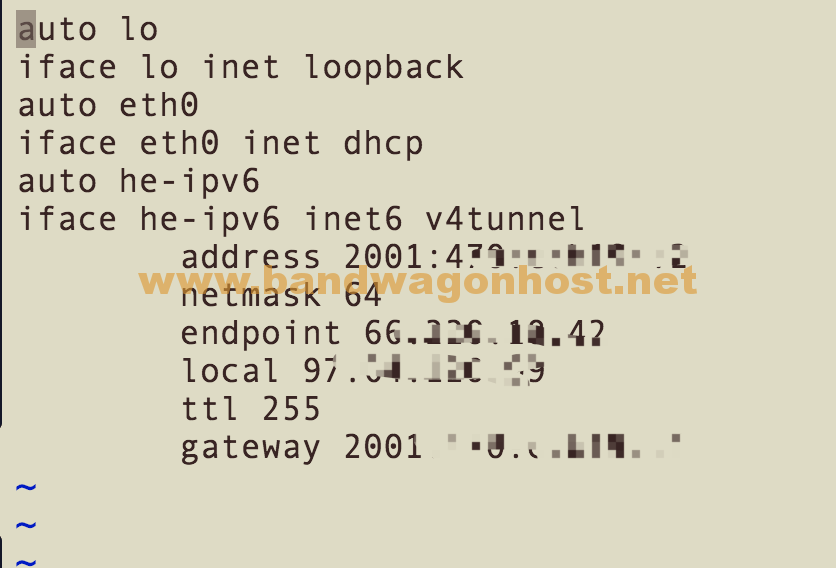
然后按一下 Esc 键,输入 :wq,回车,保存并退出。如果对 vim 命令不太熟的建议自己搜索一下。
之后我们重启一下网络:
service networking restart
重启之后,看一下 ping6 google.com:
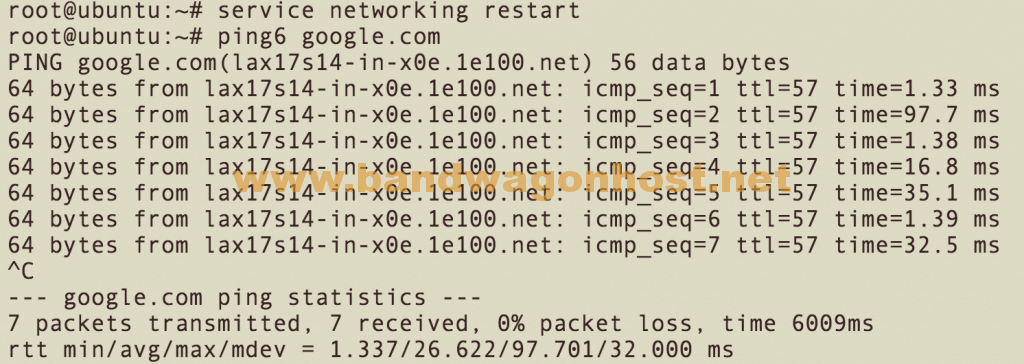
可以看到,已经可以成功使用 IPv6 了。
Ubuntu 比 CentOS 好的一点在于,不需要额外设置开机启动,按照上述配置完之后,每次开机都会自动启动 IPv6。
常见问题解决
如果按照上面的方法配置之后,还是不能 ping 通,那么继续按照以下步骤执行,感谢留言区的小伙伴(方法来源)。
修改 /etc/sysctl.conf 这个文件:
vim /etc/sysctl.conf
然后加入以下几行:
net.ipv6.conf.all.disable_ipv6 = 0 net.ipv6.conf.default.disable_ipv6 = 0 net.ipv6.conf.lo.disable_ipv6 = 0
保存文件后,重启 VPS 即可。
小结
至此,IPv6 已经成功配置并且可以开机启用。
目前下面几款基于 KVM 的 VPS 都可以通过这个方法添加 IPv6(CN2 版的也是基于 KVM 虚拟化的),更多可以参考:搬瓦工高性价比 VPS 推荐。
- CPU:1 核
- 内存:512 MB
- 硬盘:10 GB SSD
- 流量:500 GB
- 带宽:1 Gbps
- 机房:KVM 8 个机房
- 迁移:可迁移机房,流量不变
- 价格:29.99 美元/年
- CPU:1 核
- 内存:1024 MB
- 硬盘:20 GB SSD
- 流量:1000 GB / 月
- 带宽:1 Gbps
- 机房:KVM 8 个机房
- 迁移:可迁移机房,流量不变
- 价格:29.99 美元/半年,49.99 美元/年
- CPU:1 核
- 内存:512 MB
- 硬盘:10 GB SSD
- 流量:500 GB
- 带宽:1 Gbps
- 机房:KVM 8 个机房
- 迁移:可迁移,到 CN2 后流量为 1/3
- 价格:19.99 美元/年
- CPU:2 核
- 内存:1024 MB
- 硬盘:20 GB SSD
- 流量:1000 GB
- 带宽:1 Gbps
- 机房:KVM 8 个机房
- 迁移:可迁移,到 CN2 后流量为 1/3
- 价格:25.99 美元/半年,49.99 美元/年
未经允许不得转载:Bandwagonhost中文网 » 搬瓦工 KVM 架构 Ubuntu 16.04 LTS 系统添加配置 IPv6 支持教程
 Bandwagonhost中文网
Bandwagonhost中文网

